Brisanje sadržaja Mac računala s Apple Silicon čipom s pomoću Uslužnog programa diska
Brisanje (formatiranje) ugrađenog diska za pokretanje Mac računala s Apple Silicon čipom.
Ovi se koraci odnose samo na Mac računala s Apple Silicon čipom. Ako ne upotrebljavate Mac računalo s Apple Silicon čipom, slijedite upute za brisanje sadržaja Mac računala s Intelovim procesorom.
Prije brisanja sadržaja Mac računala
Ako upotrebljavate sustav macOS Monterey ili noviji, slijedite upute za brisanje svih postavki i sadržaja umjesto uputa iz ovog članka. To biste trebali učiniti i prilikom prodaje, davanja ili zamjene Mac računala.
Uslijed ovih koraka Bluetooth uređaji odspajaju se (rasparuju) od vašeg Mac računala. Da biste ove korake dovršili putem Bluetooth tipkovnice, miša ili dodirne površine, povežite ove uređaje s Mac računalom pomoću USB kabela, ako je moguće.
Izradite sigurnosnu kopiju datoteka koje želite zadržati. Brisanjem sadržaja Mac računala trajno će se izbrisati datoteke na računalu.
Pokretanje putem Oporavka sustava macOS
Da biste izbrisali disk za pokretanje Mac računala pomoću uslužnog programa diska, najprije morate pokrenuti putem Oporavka sustava macOS ili drugog diska.
Kako pokrenuti putem Oporavka sustava macOS
Upotreba značajke brisanja u uslužnom programu diska
Kada se u odjeljku Oporavak prikaže popis uslužnih programa, odaberite Uslužni program diska, a zatim kliknite Nastavi.
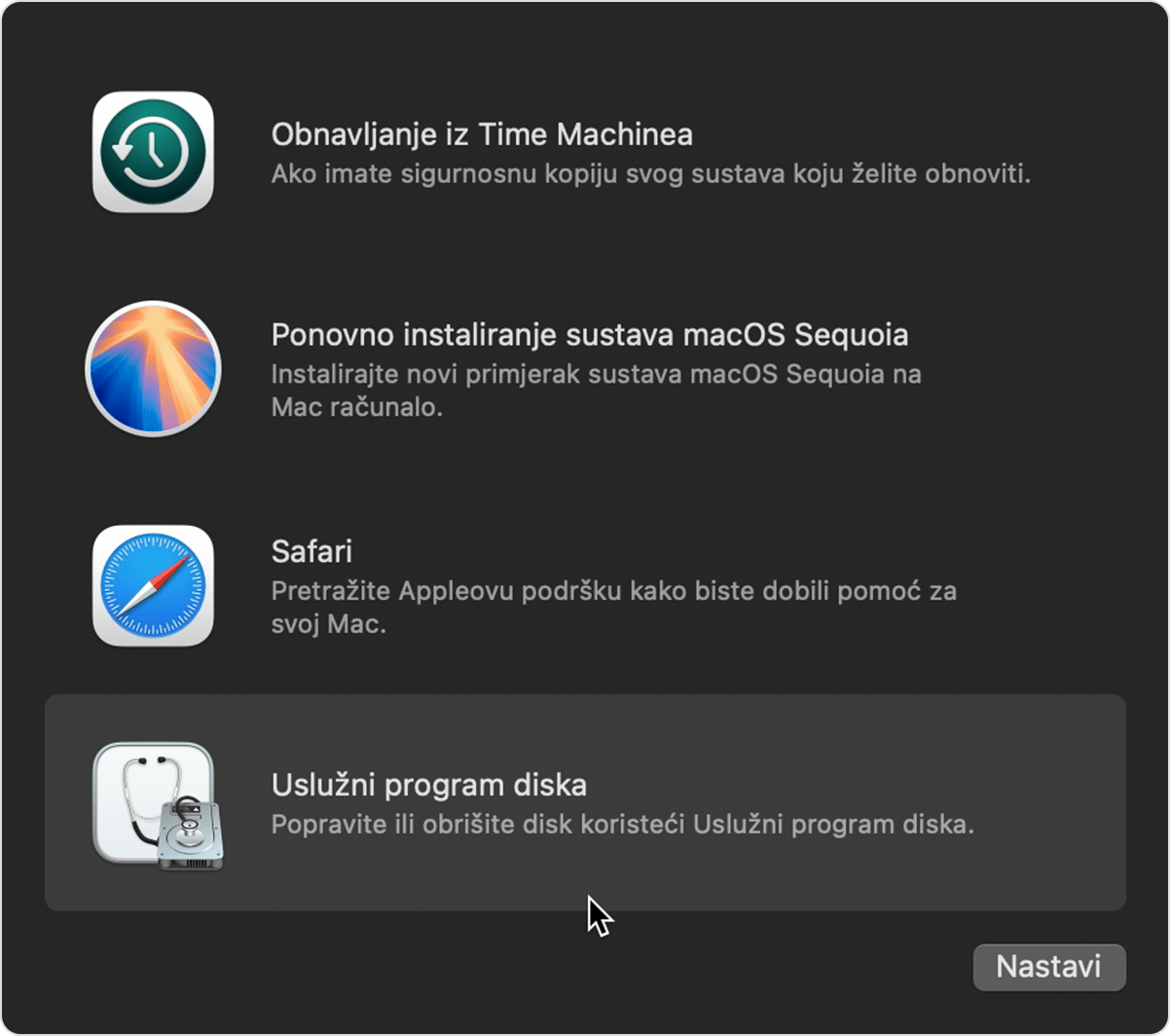
U internom odjeljku bočne trake Uslužnog programa diska morate vidjeti jedinicu s nazivom Macintosh HD. Ne prikazuje se Macintosh HD?
Ako ste prethodno s pomoću Uslužnog programa diska svojem disku za pokretanje dodali bilo koju internu jedinicu osim jedinice Macintosh HD, odaberite tu dodatnu internu jedinicu na bočnoj traci, a zatim kliknite gumb za brisanje jedinice (–) na alatnoj traci da biste izbrisali jedinicu. (Tijekom ovog koraka zanemarite sve interne jedinice s nazivom Macintosh HD ili Macintosh HD – Podaci, kao i sve jedinice u odjeljcima Vanjsko i Slike diska na bočnoj traci.)
Sada na bočnoj traci odaberite Macintosh HD.
Na alatnoj traci kliknite , a zatim navedite naziv i format:
Naziv: Macintosh HD
Format: APFS
Kliknite Obriši. No umjesto toga kliknite gumb Obriši grupu jedinica ako je on prikazan.

Ako se to od vas zatraži, unesite podatke o Apple računu. Zaboravili ste svoj Apple račun?
Kada se prikaže pitanje jeste li sigurni da želite izbrisati sadržaj ovog Mac računala, kliknite Obriši Mac i Ponovno uključi.
Kada se Mac računalo ponovno pokrene, slijedite upute prikazane na zaslonu kako biste odabrali jezik.
Sada će se pokušati izvršiti aktivacija Mac računala, za što je potrebna internetska veza. Putem na traci izbornika odaberite Wi-Fi mrežu ili priključite mrežni kabel.
Nakon što se Mac računalo aktivira, kliknite Exit to Recovery Utilities (Izlaz u uslužne programe za oporavak).
Ako ponovno pokretanje želite izvršiti s diska koji ste upravo izbrisali, odaberite Ponovno instaliraj macOS u prozoru uslužnih programa, a zatim kliknite Nastavi i slijedite upute na zaslonu kako biste ponovno instalirali macOS. Ako ste prije instalirali ažuriranje za sustav macOS, možda vam se ponudi mogućnost upotrebe sustava macOS kojeg ste upotrebljavali prije ažuriranja.
Ako se u uslužnom programu diska ne prikazuje Macintosh HD
Vaš ugrađeni disk za pokretanje trebao bi biti prva stavka navedena u rubnom stupcu uslužnog programa diska. Nazvan je Macintosh HD, osim ako niste promijenili njegov naziv. Ako se ne prikazuje u bočnoj traci, odaberite Apple izbornik > Isključi, a zatim odvojite sve nebitne uređaje od Mac računala i pokušajte ponovno.
Ako se vaš disk i dalje ne prikazuje u uslužnom programu diska ili ako vas uslužni program diska obavijesti da postupak brisanja nije uspio, vašem Mac računalu možda je potreban servis.
